Stroomlijn je Instagram-filters om slimmer te werken, niet harder
Foto: Redd Angelo/Unsplash
Instagram-hoofdgebruikers hebben het allemaal over de filters, waarbij ze meestal een paar favorieten kiezen die ze vaker gebruiken dan andere.
In plaats van heen en weer te vegen langs de filtersrij, waarom zou u ze dan niet opnieuw ordenen om degene die u het vaakst gebruikt vooraan te plaatsen? Beter nog, hoe zit het met het verwijderen van degenen die u nooit gebruikt om uw hele filterervaring te stroomlijnen?
Hier is hoe.
Start Instagram en stel een foto of video in zoals je normaal doet. Tik op Volgende om naar het filterscherm te gaan.
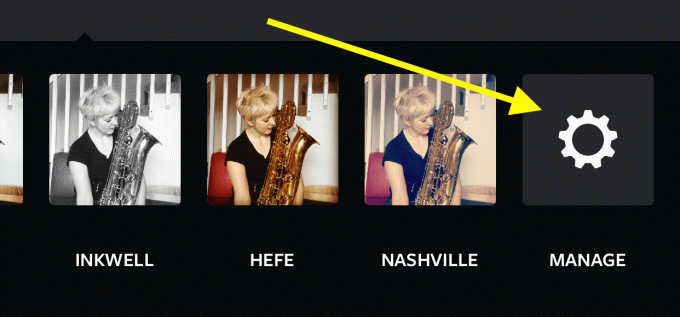
Foto: Rob LeFebvre/Cult of Mac
Veeg vervolgens helemaal naar rechts van de filters onderaan totdat je een tandwielpictogram ziet: Beheren. Tik daar en je ziet het scherm Filters beheren.
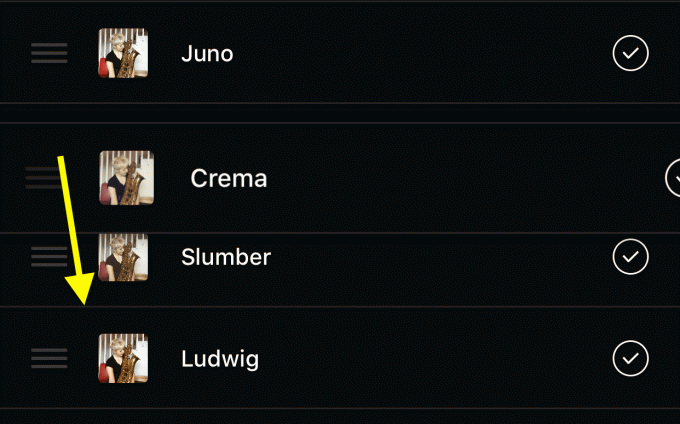
Foto: Rob LeFebvre/Cult of Mac
Om ze opnieuw te ordenen, tikt en houdt u net links van een filter waar u de drie horizontale lijnen ziet, ingedrukt. Sleep het filter naar elke gewenste positie. Ik heb degene die ik het vaakst gebruik naar het begin van de lijst gesleept.
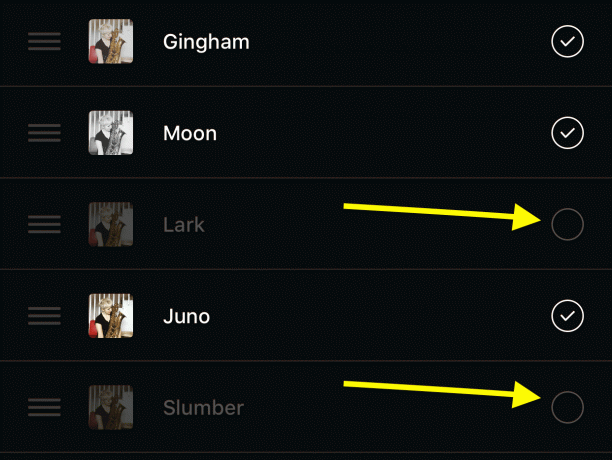
Foto: Rob LeFebvre/Cult of Mac
Als u enkele filters volledig wilt verbergen, tikt u op het kleine vinkje rechts van de filternaam in het scherm Filters beheren. Dit zorgt ervoor dat u geen niet-aangevinkte filters in uw hoofdlijst ziet.
Als een toegevoegde bonus zijn er nogal wat filters onderaan de lijst al uitgeschakeld; misschien vind je het leuk om een aantal hiervan in te schakelen om je foto's een beetje unieker te maken.
Nu kun je slimmer werken, niet harder, wanneer je al die Instagram-foto's in je feed plaatst.
Via: Instagram

